V predchádzajúcom tutoriále sme sa naučili, ako si vyrábať vlastné kefy Photoshop, a môže byť zábavné navrhnúť počiatočný tvar kefy, ktorá sa oficiálne nazýva hrot kefy . Tam, kde sa to skutočne stane zaujímavým, je to, keď začneme kontrolovať správanie kefy, keď s ňou maľujeme, dynamicky sa meniace veci, ako je veľkosť, uhol, zaoblenie, farba a krytie kefy!
K kefke môžeme pridať textúru, rozptýliť jej viac kópií po každom ťahu kefy, skombinovať dve kefy dokopy a ďalšie! Spoločnosť Adobe tieto možnosti nazýva Brush Dynamics a teraz sú rovnako úžasné, aké boli, keď ich spoločnosť Adobe prvýkrát predstavila vo Photoshope 7. Stávajú sa tiež našou témou pre túto sériu výukových programov!
Existuje šesť hlavných kategórií dynamiky štetca - Dynamika tvaru, Rozptyl, Textúra, Duálny štetec, Dynamika farieb a Iná dynamika - všetky (ako uvidíme) sa nachádzajú na paneli Kefy vo Photoshope. Každý z nich ovláda iný aspekt štetca, keď ho maľujeme, ale ovládacie prvky a možnosti sú podobné pre všetkých šesť, takže keď sa naučíte, ako veci fungujú pre jedného, porozumenie ostatným bude oveľa jednoduchšie.
Keď ste si prečítali návody, veľmi vám odporúčam, aby ste trávili čas experimentovaním s rôznymi možnosťami štetca, aby ste zistili, aké druhy šialených (a užitočných, nezabudnite užitočných!) Chovaní štetcov, s ktorými môžete prísť. Ale pozor. Predtým, ako existovali YouTube a Facebook, existovala dynamika štetca Photoshopu a mnoho kreatívnych typov stratilo nespočetné hodiny svojho života hrania vo vnútri panela Brushes.
Použijem tu aplikáciu Photoshop CS4, ale tieto návody sa vzťahujú na ľubovoľnú verziu už od verzie Photoshop 7. Začnime!
Krok 1: Vyberte nástroj štetca
Aby sme získali prístup k akejkoľvek dynamike štetca, musíme otvoriť panel Kefy vo Photoshope. Najprv sa uistite, že je na paneli s nástrojmi vybratý nástroj Kefa, alebo stlačte písmeno B, aby ste ho rýchlo uchopili pomocou klávesovej skratky:
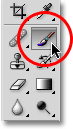 Vyberte nástroj štetca, ak ešte nie je vybratý.
Vyberte nástroj štetca, ak ešte nie je vybratý.
Krok 2: Otvorte panel Štetce
Ak je vybratý nástroj Kefa, najjednoduchší spôsob, ako otvoriť panel Kefy, je buď stlačiť kláves F5 na klávesnici (opätovným stlačením zatvoríte panel Kefy) alebo kliknúť na ikonu prepínania panelu Kefy na paneli Možnosti v hornej časti obrazovku (opätovným kliknutím zatvorte panel):
 Ikona prepínača na paneli Možnosti sa otvorí a zavrie panel Kefy.
Ikona prepínača na paneli Možnosti sa otvorí a zavrie panel Kefy.
V predvolenom nastavení sa panel Kefy otvára s možnosťami Predvoľby štetca (v ľavom hornom rohu panela sa zobrazia slová Šablóny predvolieb zvýraznené modrou farbou). V tomto režime môžeme urobiť len výber zo zoznamu hotových štetcov na pravej strane panela. Ak si chcete vybrať ktorúkoľvek zo štetcov, jednoducho kliknite na jej miniatúru v zozname. Ak máte aktivované tipy s nástrojmi v časti Predvoľby aplikácie Photoshop, názov každej kefy sa zobrazí, keď umiestnite kurzor myši na miniatúry. Užitočná ukážka v dolnej časti panela nám ukazuje, ako by mal ťah štetca vyzerať s aktuálne vybratým štetcom. Na zmenu veľkosti kefy môžeme použiť posúvač Hlavný priemer pod zoznamom kefiek. Ak chcete urobiť len to, aby ste si vybrali štetec a natierali ho, malo by to byť toto:
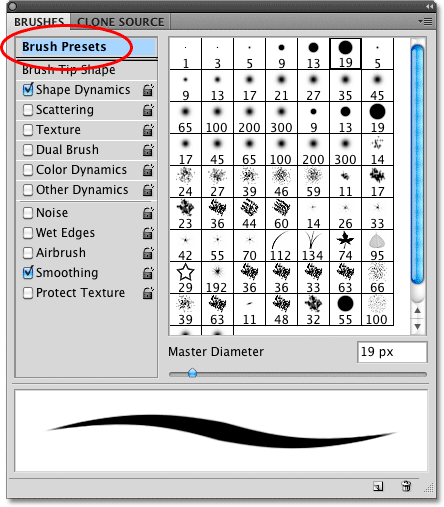 Panel Kefy je nastavený na predvoľby štetca.
Panel Kefy je nastavený na predvoľby štetca.
Každá z predvolieb kefy v zozname na pravej strane panela je dodávaná s hrotom kefy (skutočný tvar kefy, ktorý vidíme v miniatúre kefy), a predvolenou kolekciou dynamiky kefy, ktorá riadi správanie sa kefy. kefa, keď maľujeme. Šesť kategórií dynamiky kefy (Dynamika tvaru, Rozptyl, Textúra atď.) Sa nachádza po ľavej strane panela Kefy a ak na ne budete dávať pozor, keď kliknete na rôzne miniatúry kefy, uvidíte, že rôzne kategórie sa zapínajú a vypínajú v závislosti od toho, ktorú kefu vyberiete. Napríklad, ak kliknem na štetec Scattered Maple Leaves, vidíme, že Dynamika tvaru, Rozptyl, Dynamika farieb a Iná dynamika sú všetky povolené pomocou špičky kefy:
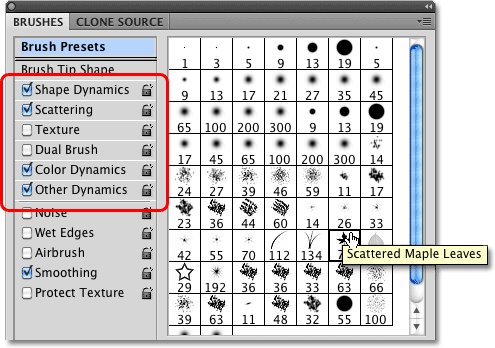 Každá predvoľba kefy obsahuje ako špičku kefy, tak aj prednastavené možnosti dynamickej kefy.
Každá predvoľba kefy obsahuje ako špičku kefy, tak aj prednastavené možnosti dynamickej kefy.
Ak si však z hornej časti zoznamu vyberiem základný štetec, napríklad jeden zo štandardných okrúhlych štetcov Photoshopu, vyberie sa iba kategória Dynamika tvaru. V skutočnosti v závislosti od toho, či máte v počítači nainštalovaný tabletový pero, sa nemusia vôbec zobraziť žiadne vybrané kategórie dynamiky štetca:
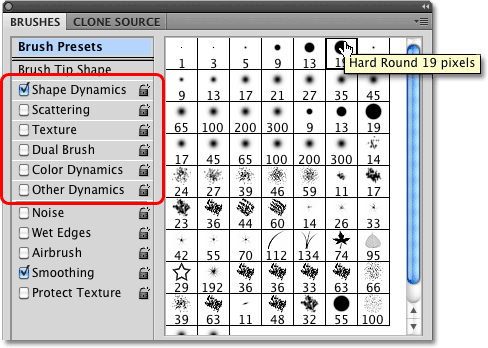 Niektoré prednastavené kefy obsahujú viac dynamických ovládacích prvkov kefy ako iné.
Niektoré prednastavené kefy obsahujú viac dynamických ovládacích prvkov kefy ako iné.
Poďme sa pozrieť, ako môžeme zmeniť možnosti v každej kategórii a ako ovplyvňujú správanie našej kefy, počnúc prvou v zozname - Shape Dynamics . Alebo prejdite na ktorúkoľvek z ďalších kategórií dynamiky štetca pomocou odkazov uvedených nižšie:
- rozptyl
- textúra
- Dual Brush
- Dynamika farieb
- Iná dynamika